在数字时代,无论是工作还是生活,文件夹都扮演着至关重要的角色。它们承载着我们的文件、资料、照片、视频等各种珍贵数据。然而,生活中总有些小插曲,比如不小心删除了某个文件夹,或者因为某种原因文件夹突然消失。面对这种情况,很多人会感到焦虑和无助。但别急,本文将为您介绍一些实用的方法,帮助您提高文件夹恢复的成功率。

图片来源于网络,如有侵权请告知
文件夹恢复前建议:在了解“文件夹不小心弄没了如何恢复”之前,要立即停止写入新的数据到丢失文件夹所在磁盘,例如下载软件、编辑等操作,避免数据覆盖,增加找回文件夹的成功率。
恢复文件夹的实用方法:文件夹不小心弄没了怎么办?下面介绍恢复文件夹的实用方法,均以win10系统为例进行操作:
一、查找回收站
首先检查电脑的回收站,看看是否不小心将文件夹删除了。有时候文件夹只是被移动到回收站中,可以直接还原。具体操作步骤如下:
1)打开电脑桌面上的回收站图标。

2)在回收站窗口中查找需要还原的文件夹。
3)选中需要恢复的文件夹选择“还原”即可。
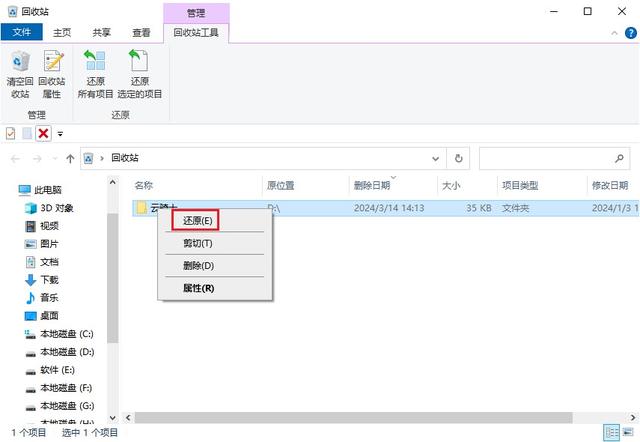
二、显示隐藏的文件夹
如果电脑文件夹莫名其妙消失,回收站也没有?但还占用内存空间的情况,可能是你的电脑中毒了,文件夹被病毒隐藏了,这时我们可以尝试显示隐藏的文件夹。具体操作步骤如下:
1)进入文件夹所在磁盘中,点击菜单栏中的“查看”选项。
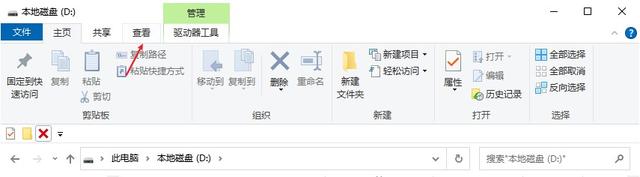
2)在查看选项中,勾选“隐藏的项目”。

3)如果文件夹隐藏的话,此时应该会重新出现在您的电脑上。
三、使用数据恢复软件
如果以上方法无效,但是您的文件夹很重要,可以尝试使用数据恢复软件来找回丢失的文件夹数据。它们能够扫描整个硬盘,找回丢失的文件夹,但是任何软件都无法100%恢复数据,因此建议优先使用支持免费扫描和预览的数据恢复软件,预判数据可恢复性有多少,如云骑士数据恢复软件。具体操作步骤如下:
1)启动已正确下载安装好的软件,接着在界面左侧选择合适的恢复模式,如场景模式中的“误删除文件”。
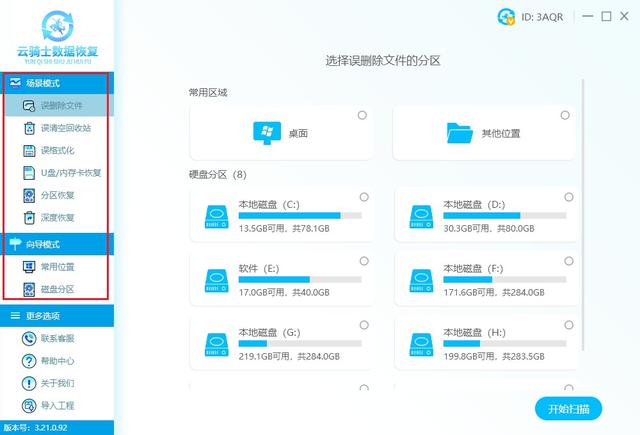
2)选择文件夹原本所在磁盘进行扫描,如果不知道哪个盘,可依次勾选扫描后进行排查。
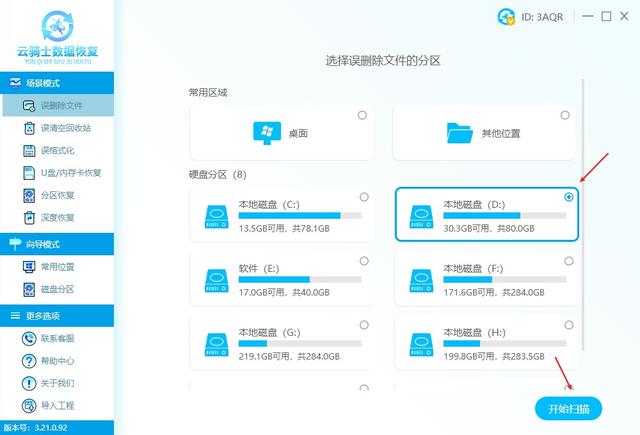
3)等待扫描结束后,会在右侧展开扫描结果,可根据路径、搜索文件名等方式查找文件夹数据。
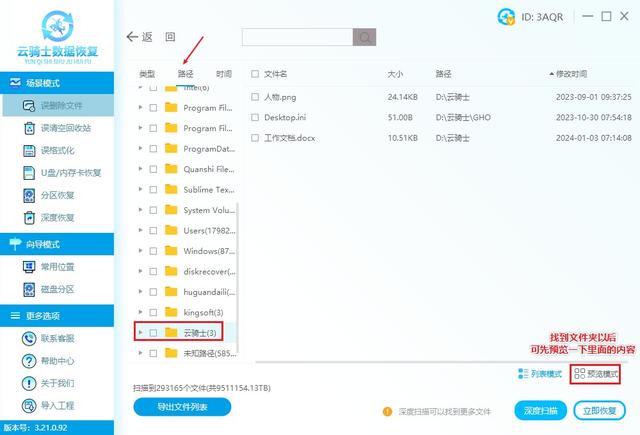
4)最后将预览无误的文件夹数据勾选上,点击“立即恢复”将其另存到其他磁盘中即可。

温馨提醒:
1、建议将软件下载并保存在电脑最后一个硬盘。如果需要查找最后一个硬盘数据,可将软件放在其他硬盘。
2、扫描并提取所需数据后,请存放在电脑上的最后一个硬盘,除非需要查找的数据在最后一个硬盘。
3、扫描外接设备里的数据后,务必先将其备份到电脑硬盘上,确认数据完整无损后方才可重新放回外接设备。
以上三点非常关键,否则恢复后可能会出现无法打开或乱码等问题。
四、检查备份文件
如果您经常备份文件,可以查看备份文件中是否有丢失的文件夹。比如您之前已启用了文件历史功能备份过文件夹,那么可以尝试借助文件历史功能来恢复。具体操作步骤如下:
1)右键单击丢失文件夹所在磁盘图标,选择“属性”。
2)在属性面板里,点击“以前的版本”选项,查看之前的版本记录。
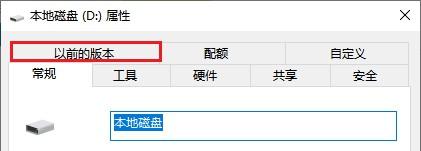
3)如果您找到了文件夹,选择它之后,点击“还原”以将其还原到原始位置。
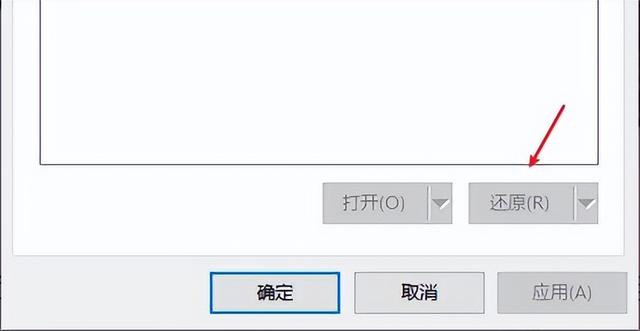 防止文件夹丢失有效措施:
防止文件夹丢失有效措施:为了防止类似情况再次发生,我们可以采取以下有效措施来预防:
①定期备份文件夹:定期将文件夹备份到外部存储设备或云存储服务,以防止文件夹丢失。
②使用文件夹加密:对重要文件夹进行加密保护,以防止未经授权的访问和修改。
③设置文件夹访问权限:限制文件夹的访问权限,只有授权用户才能访问和修改文件夹中的内容。
④定期检查文件夹完整性:定期检查文件夹的完整性,及时发现并修复可能导致文件夹丢失的问题。
⑤使用防病毒软件:安装和定期更新防病毒软件,及时清除电脑中的病毒和恶意软件,以防止文件夹丢失。
结尾:在生活和工作中,文件夹的丢失可能会给我们带来不必要的麻烦和损失。但只要我们采取正确的措施,就有可能找回丢失的数据。而在日常我们应该学会如何预防文件夹丢失的情况发生。
对于,文件夹不小心弄没了?您是通过哪个方法成功恢复了呢~
往期推荐: